Hiện tượng khi bạn mở website trên trình duyệt Chrome, Cốc Cốc, Firefox… Xuất hiện thông báo lỗi bảo mật màu đỏ và hiện dòng chữ. Lỗi kết nối của bạn không phải là kết nối riêng tư. Lúc này sẽ không thể mở website để xem nội dung bên trong được. Nguyên nhân lỗi này là do đâu và cách khắc phục lỗi kết nối bảo mật này như thế nào? Cùng TruongBlogger tìm hiểu và Fix lỗi này hiệu quả nhất nhé!
{tocify} $title={Nội dung bài viết}
Lỗi kết nối của bạn không phải là kết nối riêng từ là gì?
Lỗi kết nối của bạn không phải là kết nối riêng tư nghĩa là gì? Lỗi này có nghĩa là kết nối của bạn không an toàn, bảo mật, không có quyền riềng tư. Dễ bị tấn công đánh cấp thông tin cá nhân. Cho nên trình duyệt web không thể xác minh trang web có an toàn để truy cập hay không? Lúc này trình duyệt sẽ đưa ra thông báo để cảnh báo và ngăn việc truy cập trang web.
Để truy cập được vào trang web, thì trình duyệt web phải xác minh trang web có chứng chỉ bảo mật an toàn. Bảo vệ quyền riêng tư của người truy cập. Nếu không có chứng chỉ này. Thì các thông tin dữ liệu cá nhân không được mã hóa, rất nguy hiểm, dễ bị tấn công đánh cấp thông tin.
 |
| Lỗi bảo mật kết nối của bạn không phải kết nối riêng tư |
Tìm hiểu nguyên nhân lỗi kết nối của bạn không phải là kết nối riêng tư
Khi bạn truy cập vào trang web nào đó như: Facebook, Google… Bằng trình duyệt web thông dụng: Chrome, Cốc Cốc, Firefox... Nhưng không truy cập được xuất hiện thông báo. Kết nối của bạn không phải là kết nối bảo mật, an toàn, đáng tin cậy.
Lỗi này rất hay gặp phải khi bạn cài win lại hay chưa được Update Windows mới. Nguyên nhân là do bạn đang thiếu 1 vài chứng chỉ xác thực kết nối an toàn cho website. Chứng chỉ này được viết tắt là SSL và HTTPS đây là giao thức giúp xác thực độ uy tín, an toàn của website bạn đang truy cập.
Chứng chỉ SSL là gì?
Chứng chỉ SSL là viết tắt của Secure sockets Layer. Đây là một tiêu chuẩn an ninh mạng internet toàn cầu giúp mã hóa dữ liệu web và trình duyệt. Đảm bảo dữ liệu được trao đổi và truy cập an toàn và bảo mật. Để nhận biết website có chứng chỉ này hay không, thường ở đường link web sẽ xuất hiện giao thức là HTTPS. Những web không có sẽ là HTTP không có S.
Giao thức HTTPS là gì?
HTTPS là giao thức giúp bảo mật dữ liệu cho website. Nếu website nào đã được đăng ký chứng chỉ SSL và TLS thì sẽ có giao thức này. Chứng chỉ này giúp mã hóa dữ liệu web, bảo mật hơn tránh bị hack thông tin nội dụng website.
Tổng hợp nguyên nhân lỗi bảo mật kết nối của bạn không phải là kết nối riêng tư
- Do ngày giờ hệ thống trên máy tính không chính xác với hiện tại. Nguyên nhân bị hết pin Cmos nên không tự động cập nhật được ngày giờ.
- Do website truy cập không có chứng chỉ SSL.
- Trang web có chứa mã độc, có virus.
- Do phần mền diệt virus ngăn chặn dữ liệu bị mã hóa.
- Do máy tính bị nhiễm virus.
Các hiện tượng xảy ra lỗi kết nối của bạn không phải là kết nối riêng tư
Khi bạn mở trình duyệt web Chorme, Cốc Cốc, Firefox… và truy cập vào trang website nào đó. Sẽ xuất hiện thông báo lỗi bảo mật kèm ổ khóa màu đỏ và không thể truy cập vào web được. Lỗi này thì trên trình duyệt web sẽ hiển thị nhiều thông báo khác nhau. Thường chỉ liên quan đến vấn đề bảo mật chứng chỉ an toàn của web. Các bạn có thể tham khảo các thông báo lỗi như bên dưới mà áp dụng cách fix lỗi phù hợp.
Lỗi trình duyệt web this connection is untrusted
Khi bạn truy cập website báo lỗi This connection is untrustes. Đây là lỗi kết nối không tin cậy. Như hình bên dưới.
Lỗi your connection is not Private – lỗi kết nối của bạn không phải là kết nối riêng tư
Lỗi Your connection is not Private khi truy cập mạng đây là lỗi thông báo kết nối của bạn không phải là kết nối riêng tư. Với mã lỗi NET::ERR_CERT_AUTHORITY_INVALID như hình bên dưới.
The sites security certificate is not trusted
Lỗi này nói về chứng chỉ an toàn của trang web không đáng tin cậy. Thiếu chứng chỉ được chứng nhận là an toàn và bảo mật tốt khi duyệt web. Tránh hạn chế đánh cấp mất dữ liệu.
SSL Connection Error và SSL Protocol Error
Đây là lỗi về kết nối với chứng chỉ SSL và giao thức của SSL. Lỗi này cũng liên quan về vấn đề bảo mật và chứng chỉ an toàn của trình duyệt web.
Server’s certificate is not trusted
Lỗi về chứng chỉ của máy chủ không đáng tin cậy. Cũng liên quan đến vấn đề lỗi bảo mật kết nối không an toàn, không phải là kết nối riêng tư. Cho nên bạn không thể truy cập vào Website được.
This is probably not the site you are looking for
The server’s certificate security is not yet valid
Chứng chỉ của máy chỉ không hợp lệ
Your connection is not secure – lỗi kết nối của bạn không phải là kết nối riêng tư
Lỗi kết nối của bạn không an toàn
Đó là tổng hợp các thông báo lỗi về việc truy cập website không được. Mặc dù máy tính khác mở vẫn bình thường. Liện quan đến chứng chỉ duyệt web không an toàn. Không thể kết nối mạng được, ngoài ra còn có các thông báo khác như: Your clock is behind và Certificate name and server mismatch.
Cách khắc phục lỗi kết nối của bạn không phải là kết nối riêng tư
Để thực hiện việc sửa lỗi kết nối của bạn không phải là kết nối riêng tư, không bảo mật, không đáng tin cậy. Không thể truy cập được website ở các trình duyệt như: Chrome, Coccoc, Firefox, Safari... Thì các bạn hay thực hiện thứ tự các cách fix lỗi này sau đây.
Cập nhật trình duyệt web lên phiên bản mới nhất
Ở đây mình sẽ lấy ví dụ cập nhật trình duyệt chrome lên phiên bản mới nhất. Để cập nhật các bạn làm như sau.
Mở trình duyệt chrome lên và thực hiện thao tác lần lượt như hình bên dưới.
Đợi cho trình duyệt tự kiểm tra phiên bản mới nhất hiện có và tự động cập nhật. Khi cập nhật xong, hay tắt trình duyệt và mở lên lại.
Chỉnh lại ngày giờ hệ thống máy tính nếu sai ngày giờ
Nhấp chuột vào thanh Taskbar hiện ngày giờ chọn Change Date and Times settings
Tiếp theo bạn chọn vào mục Change Date and Times. Lúc này bạn tùy chỉnh lại ngày, tháng, năm và giờ đúng với giờ hiện tại. Sau đó nhấn OK.
Nhấn tiếp vào mục Change Time Zone. Để định dạng múi giờ của Việt Nam. Giống như hình bên dưới. Sau đó nhấn OK.
Thử mở trình duyệt web và lướt web xem có được không nhé. Nếu không được thì thử tiếp cách 3.
Khôi phục trình duyệt web về cài đặt mặt định
Mở trình duyệt chrome lên và thực hiện thao tác thứ tự như hình bên dưới.
Tiếp theo kéo thanh cuộn xuống -> chọn mục Nâng cao -> Sau đó nhấp vào Khôi phục lại cài đặt về mặc định ban đầu.
Khởi động lại trình duyệt web và thử mở lại xem sao. Có còn báo lỗi mất kết nối mạng nữa hay không.
Tùy chỉnh trong Proxy khi lỗi kết nối không phải là kết nối riêng tư
Vẫn như cũ mở trình duyệt chrome chọn vào mục Cài đặt -> Chọn Nâng Cao -> Tìm đến mục hệ thống bạn sẽ thấy được tùy chọn thiết lập Proxy. Như hình dưới.
Nhấp vào Security và kéo thanh trượt về mực thấp nhất.
Cập nhật chứng chỉ cho trình duyệt [Bước này hiểu quả nhất]
Mở trình duyệt chrome chọn vào mục cài đặt như các bước trên.
Nhấp vào mục Nâng cao và tìm đến mục Quyền riêng tư và bảo mật. Sau đó chọn vào Quản lý chứng chỉ HTTPS/SSL.
Hộp thoại Certificates xuất hiện bạn chọn vào tab Intermediate Certification Authorites. Sau đó nhấn vào Import.. để bắt đầu update file chứng chỉ SSL.
Tiến hành nhấn Import -> Next -> Nhấn Browser chọn đến đường dẫn đã tải file về. Nhấn vào đây để tải file fix lỗi. Sau khi tải về bạn phải giải nén ra nhé.
Khi giải nén ra bạn được 2 file chứng thực. Tiến hành Import lần lượt từng file 1. Khi chon đến đường dẫn chứa file chức thực mà bạn không thấy nó hiện ra thì chọn All File như hình dưới. Bạn sẽ thấy được tên file chứng thực.
Chọn tiếp qua tab Trusted Root Certification Authorities. Nhấn Import để cập nhật chứng chỉ SSL.
Tải file chứng thực. Khi tải file về bạn phải giải nén ra được 4 file chứng thực. Bạn cũng thực hiện Import lần lượt 4 file này vào. Thực hiện tương tự như ở bên trên.
Update file certificate fix lỗi kết nối không an toàn [Tuyệt chiêu cuối cùng]
Đây là cách cuối cùng để sửa lỗi lướt web báo lỗi kết nối không an toàn, không bảo mật. Kết nối của bạn không phải là kết nối riêng tư This Connection Is Untrusted. Không truy cập được web. Các bạn thực hiện các bước như sau.
Bấm tổ hợp phím Window + R. Nhận lệnh certmgr.msc. Nhấn OK.
Hộp thoại Certificates xuất hiện. Ta tiến hành Import các file chứng thực như sau.
Sau khi tải file về bạn tiến hành giải nén ra, sẽ có 3 file thứ tự tên file 1, 2, 3. Sau đó thực hiện Import file thứ tự như sau.
Chọn mục Trusted Root Certificate Authorities. Sau đó nhấp chuột phải vào mục Certificates -> Chọn All Tasks -> Chọn Import.
Tiếp theo chọn Next.
Sau đó thực hiện thao tác thứ tự như trong hình bên dưới.
Xuất hiện thông báo nhập Password. Ta nhập 123.
Tiếp đến nhấn Next -> Next -> Finish. Nhấn OK là xong.
Chọn mục Intermediate Certification Authorities. Sau đó thực hiện thao tác như trên nhưng bạn chọn tên file số 2 nha.
Chọn Third-Party Root Certification Authorities. Cũng thực hiện thao tác Import như trên. Nhưng chọn tên file là số 3.
Cuối cùng bạn tắt trình duyệt web và mở lại. Thử truy cập vào 1 trang web nào đó và xem kết quả nhé. Chúc bạn thành công.
Tổng kết
Trong quá trình mình thực hiện khắc phục sửa lỗi kết nối của bạn không phải là kết nối riêng tư. Thì trong các cách trên, mình thấy hiệu quả và thành công nhiều nhất là ở cách #5 và #6. Các bạn khi gặp lỗi duyệt web không được, hãy thử áp dụng 2 cách cuối cùng ở bài viết này xem sao nha.
Mã bài viết: T24


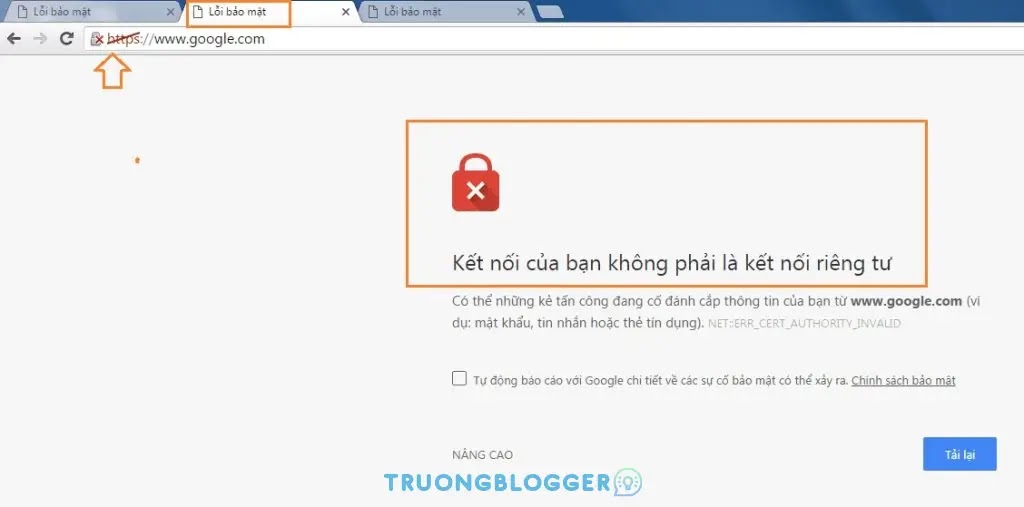
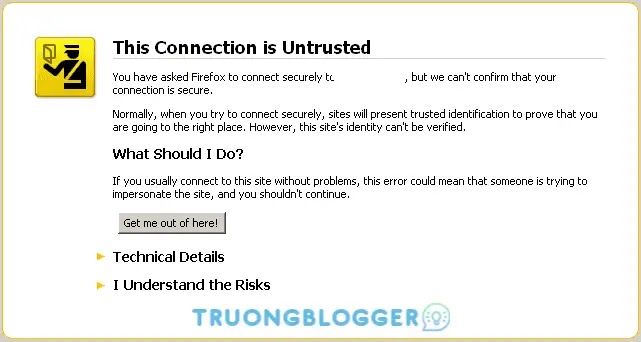
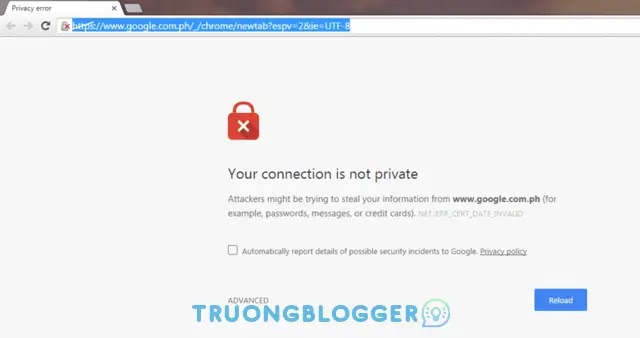



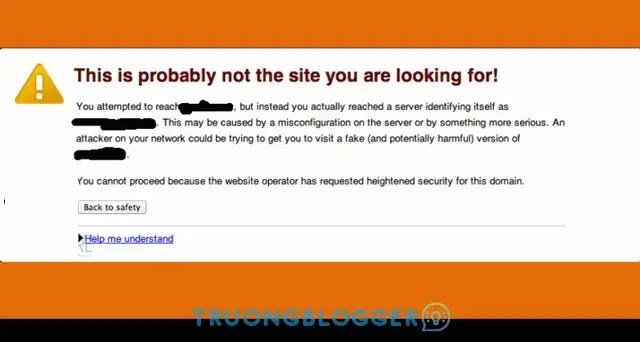


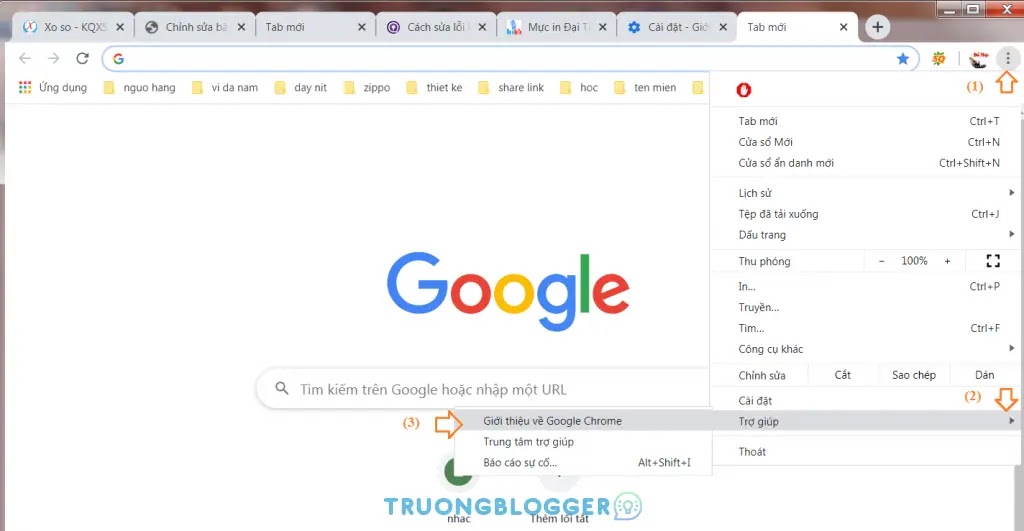
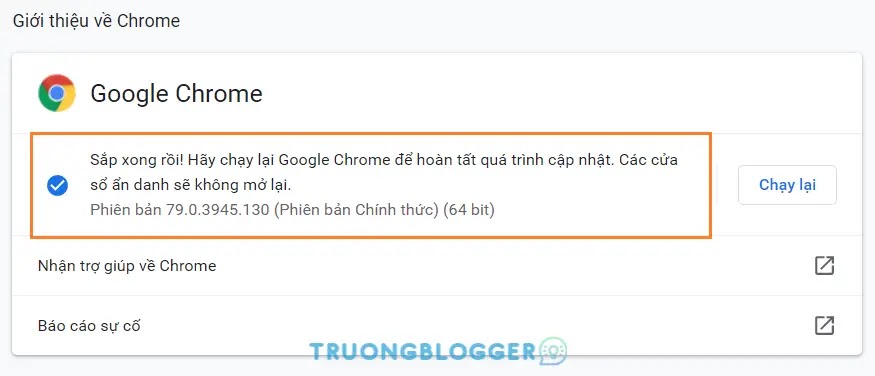

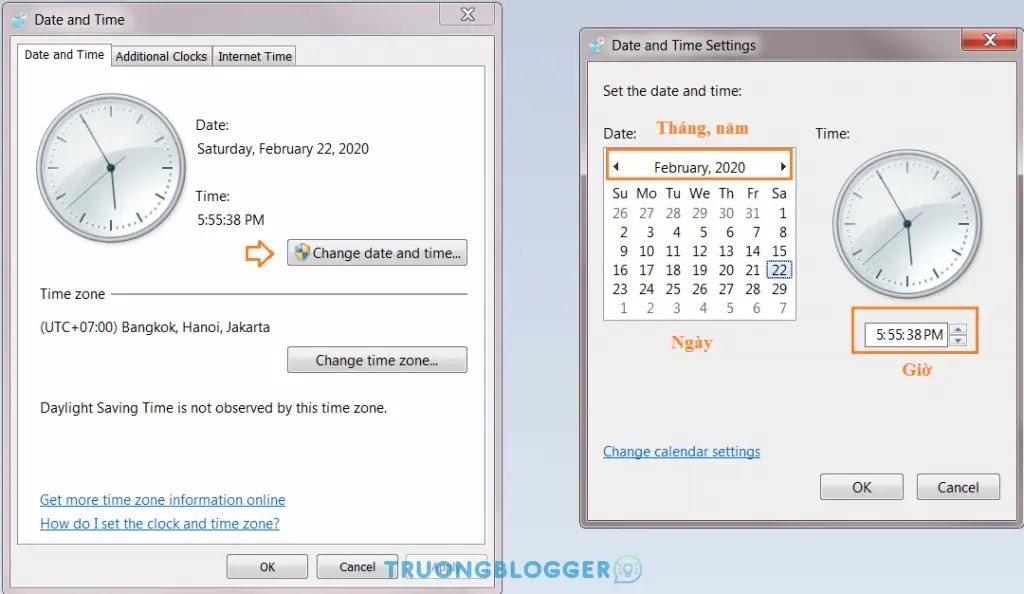


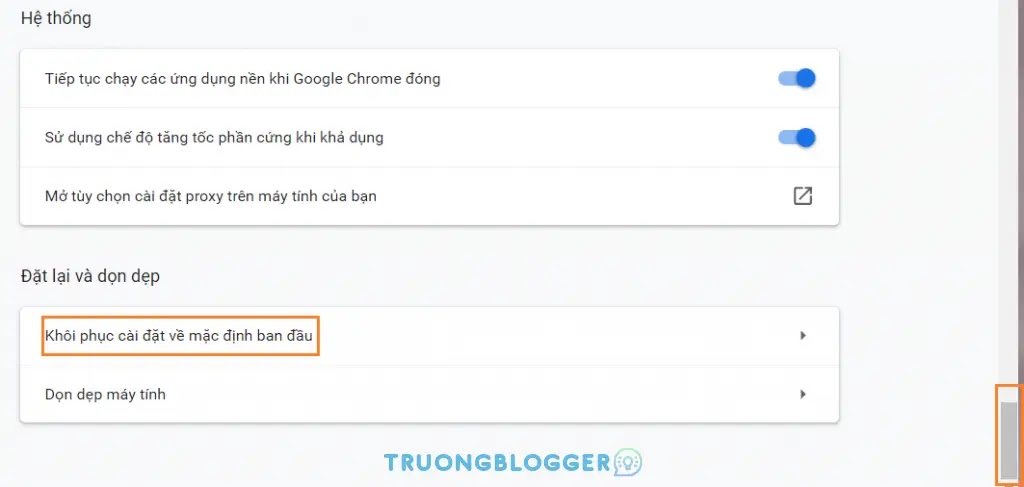





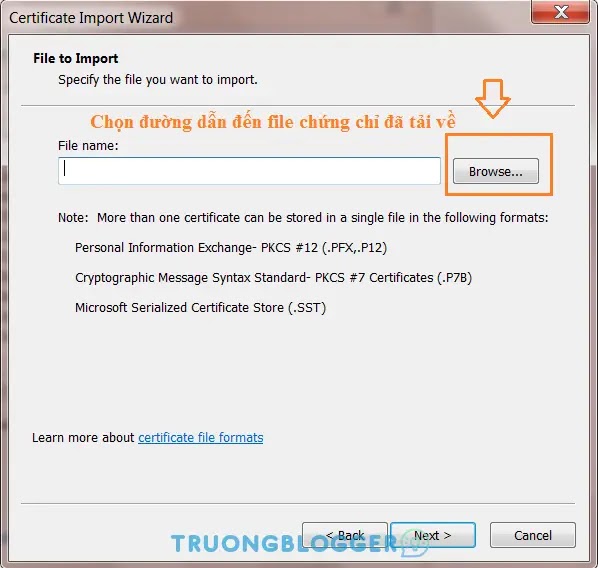



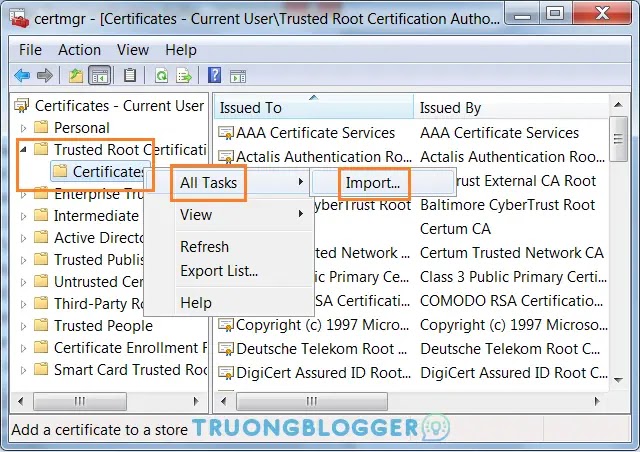
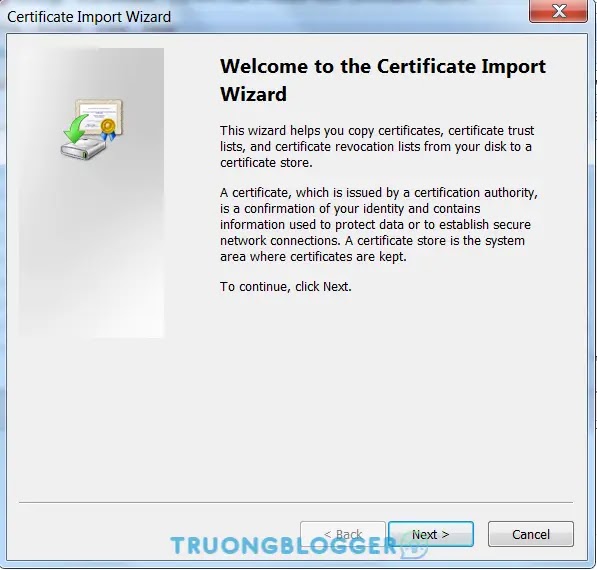


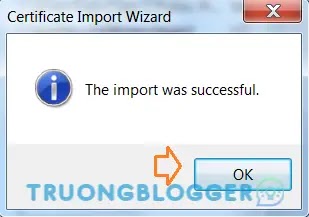
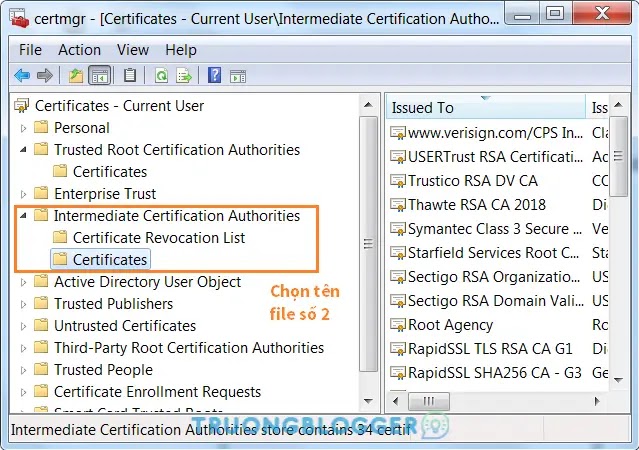
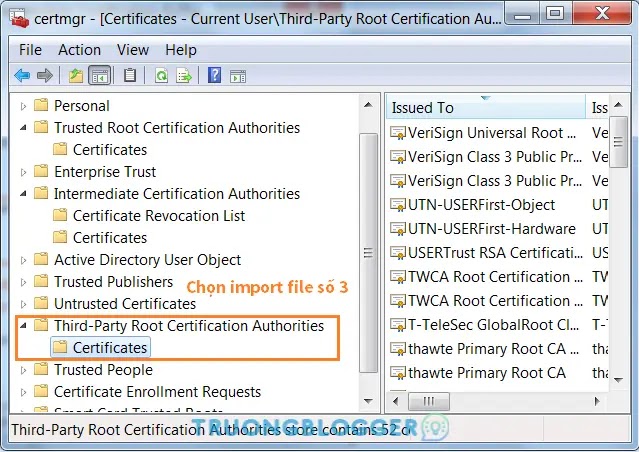

Quá hay, mình đã fix thành công, bữa giờ loay hoay mãi, biết mỗi cái đổi ngày giờ mà cứ báo lỗi.
Trả lờiXóaCảm ơn bạn, mình loay hoay cả buổi :D
Trả lờiXóa